如何用3D设计楼梯建模1
发布时间:暂无
1、本节课讲解3d max古典公寓-楼梯建模第一部分,本节课中用到的素材,会放置在素材包内,请各位学员点击右侧黄色按钮自行下载安装。
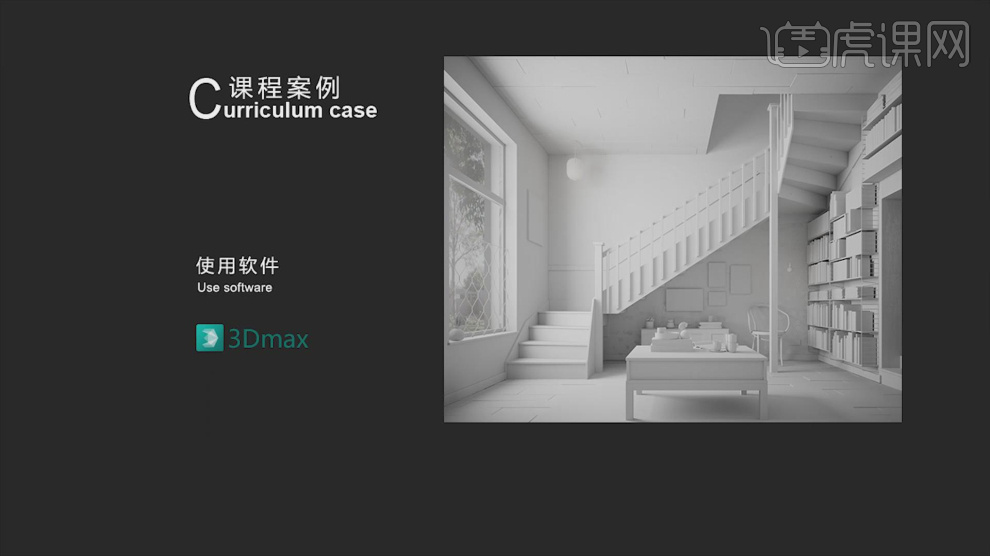
2、首先我们打开场景文件,在【样条线】工具中,使用画笔工具绘制一个矩形,如图所示。
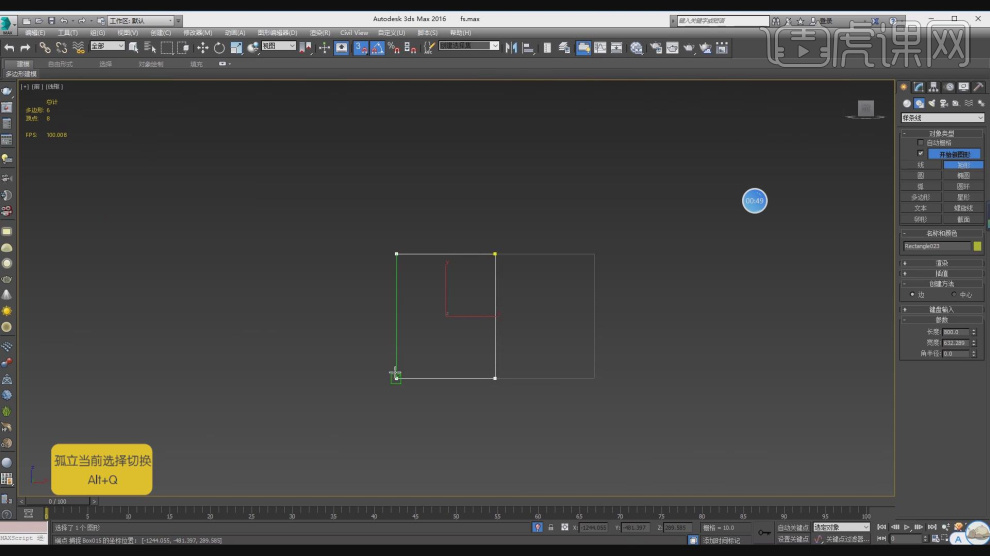
3、在【点】模式下,调整模型的形状,如图所示。
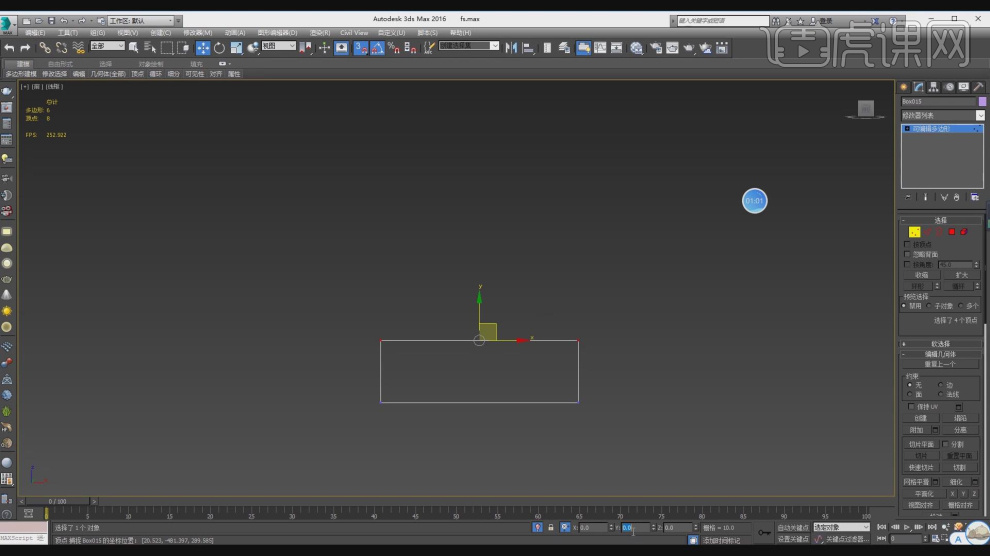
4、在选中的情况下,进行一个【分离】,如图所示。
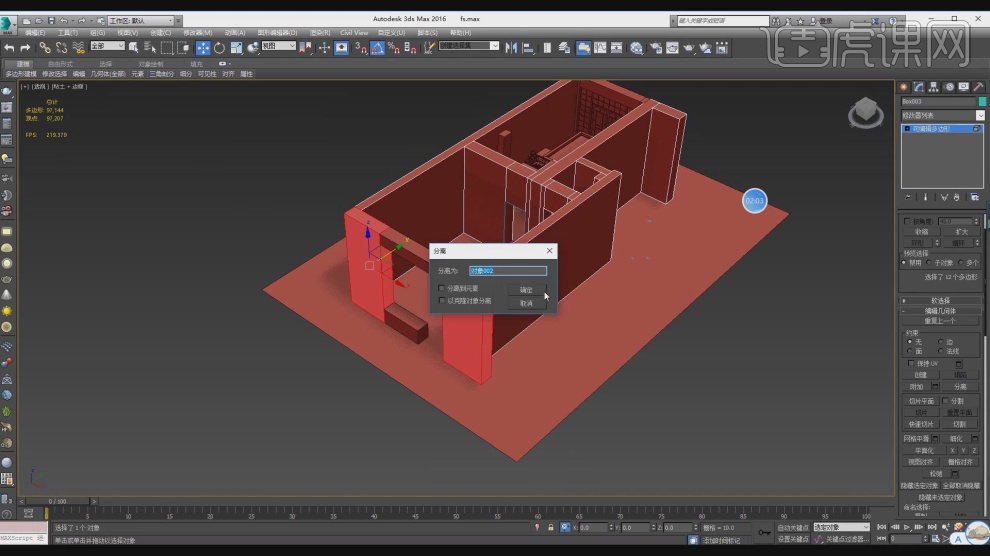
5、在【样条线】工具中,使用画笔工具绘制一个矩形,如图所示。
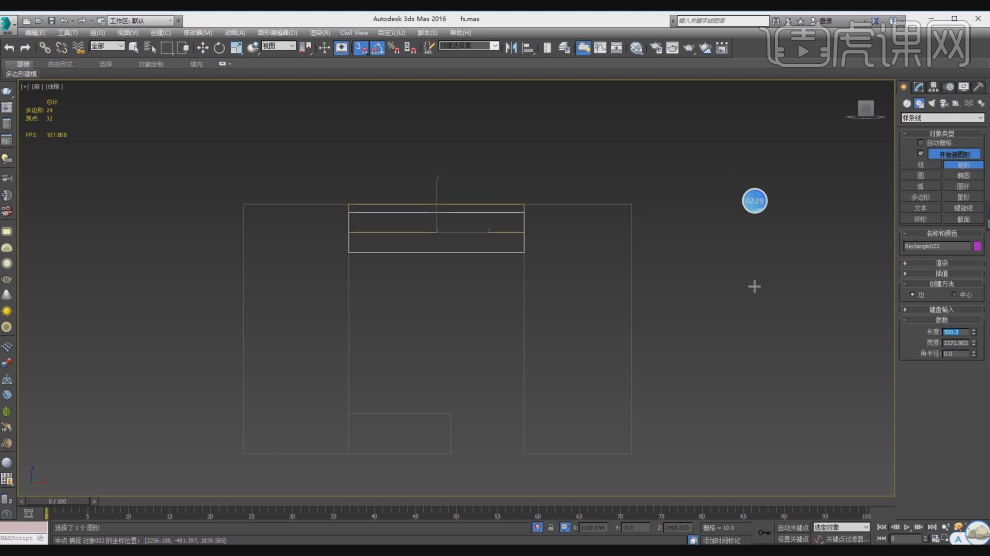
6、继续在【样条线】工具中,使用画笔工具绘制一个矩形,如图所示。
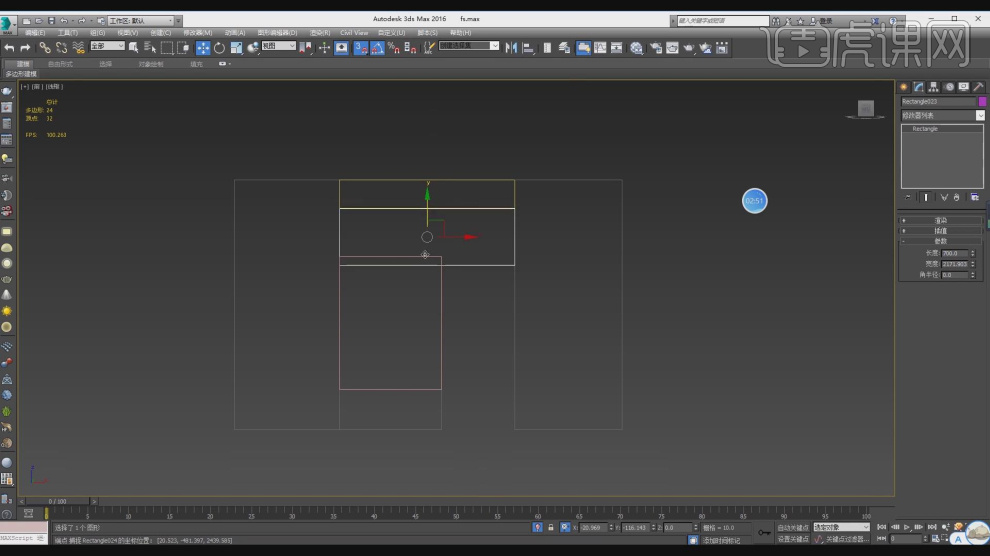
7、在【标准基本体】中新建一个【长方体】,调整他的大小,如图所示。
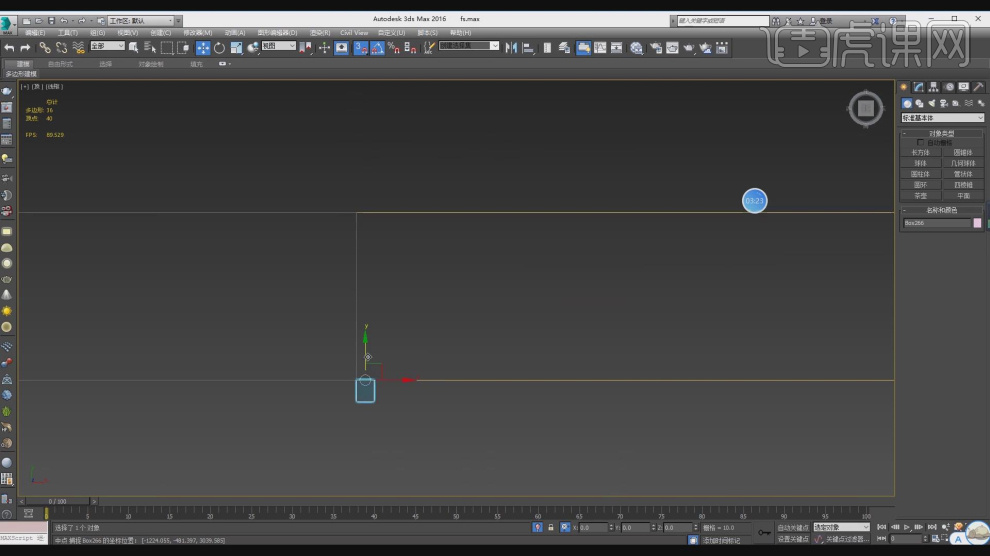
8、将调整好的模型进行一个复制,如图所示。
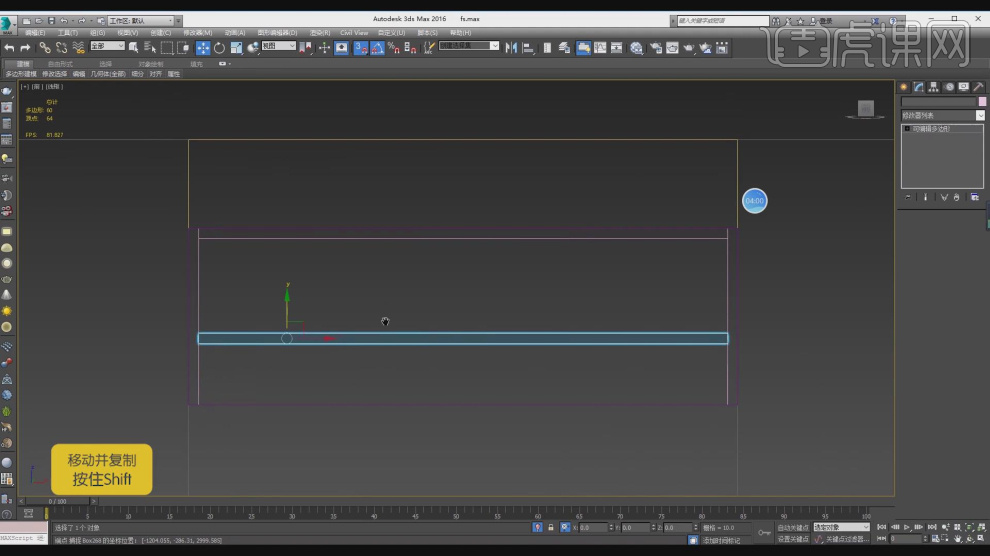
9、在【样条线】工具中,使用画笔工具绘制一个路径,在效果器中添加一个【挤出】效果,如图所示。
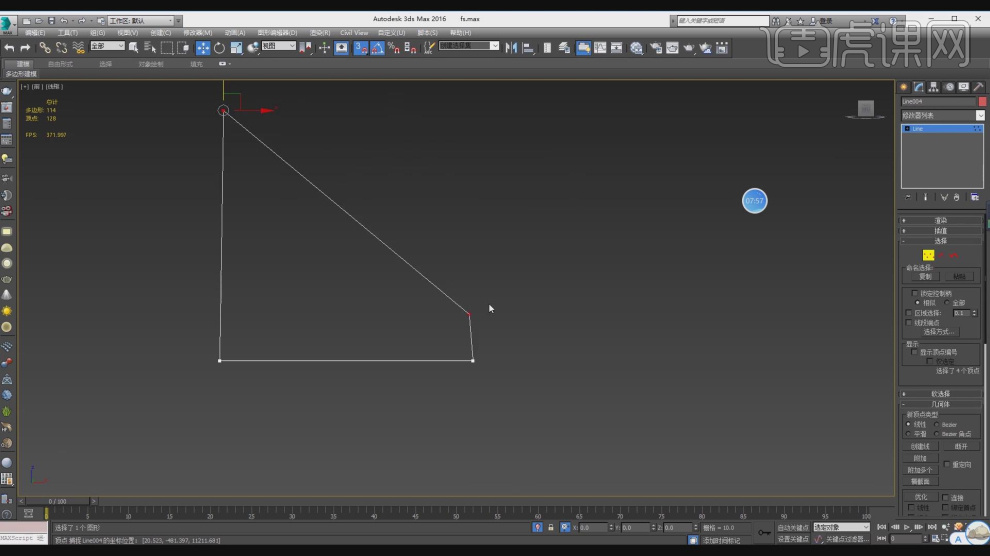
10、在【点】模式下,调整模型的形状,如图所示。
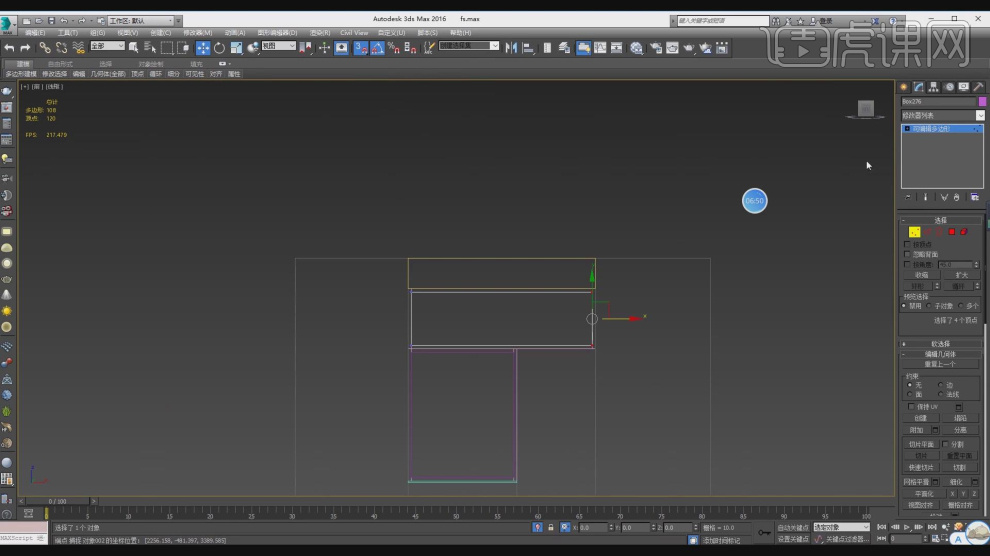
11、在【标准基本体】中新建一个【长方体】,调整他的大小,如图所示。
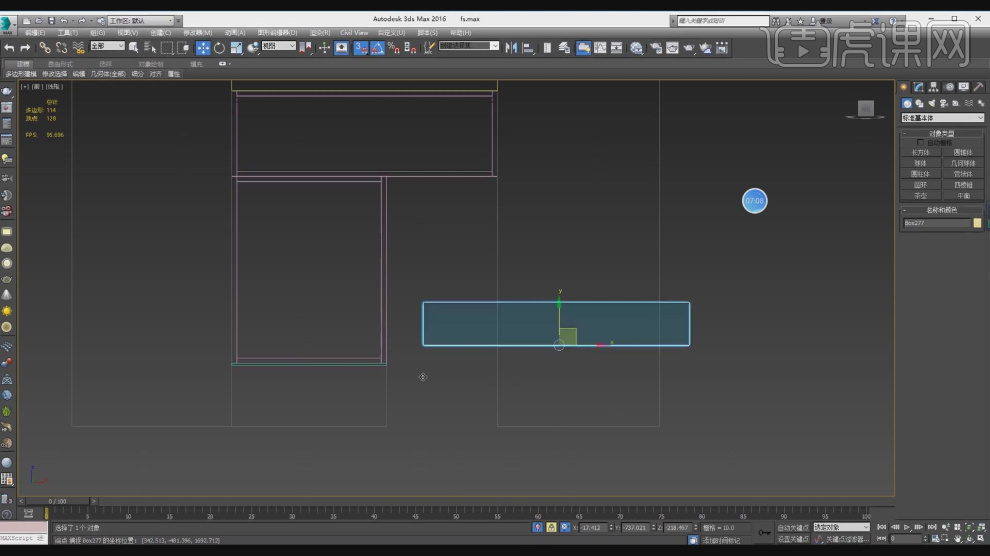
12、在【样条线】工具中,使用画笔工具绘制一个路径,如图所示。
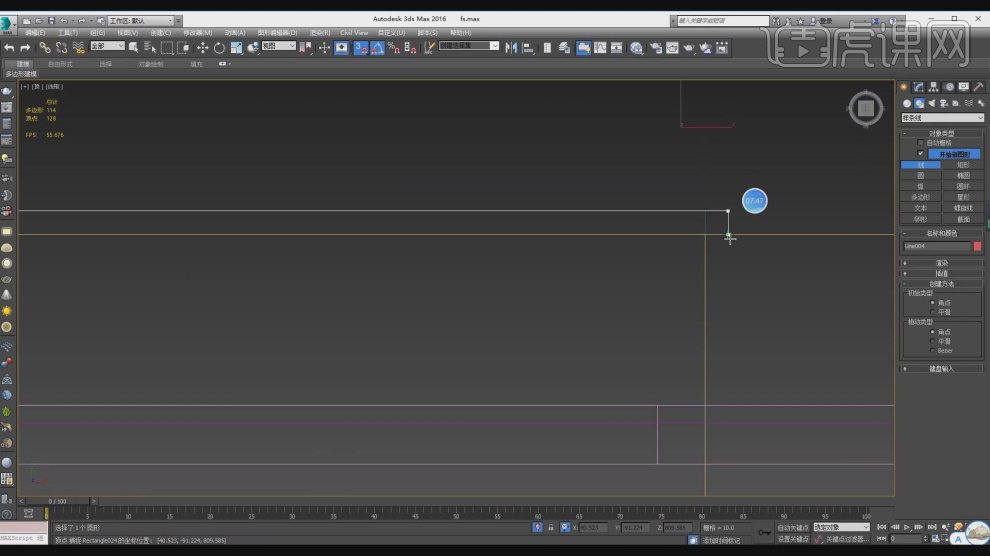
13、在效果器中添加一个【挤出】效果,如图所示。
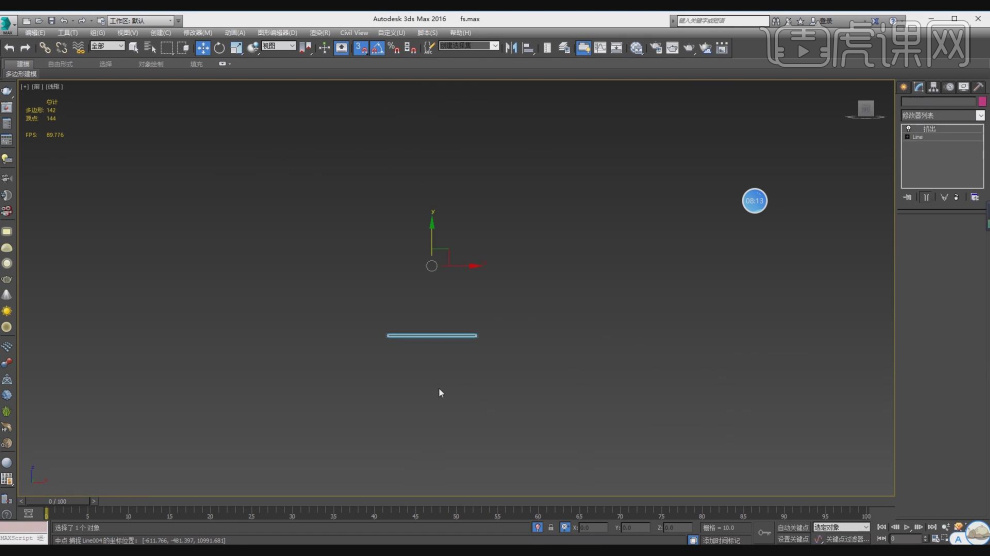
14、选择调整好的模型,在效果器中添加一个【倒角】效果,如图所示。
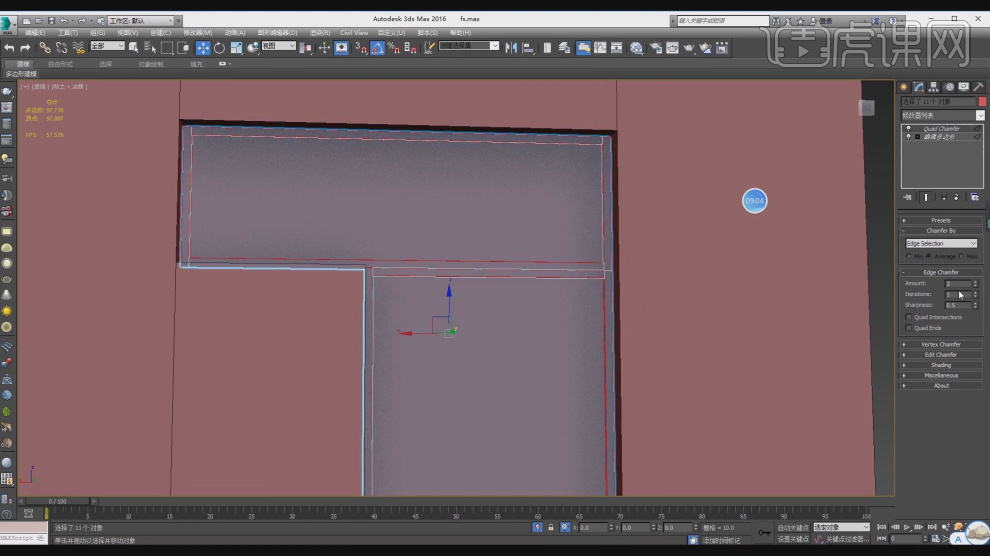
15、这里我们使用一个插件,制作一个网格,如图所示。
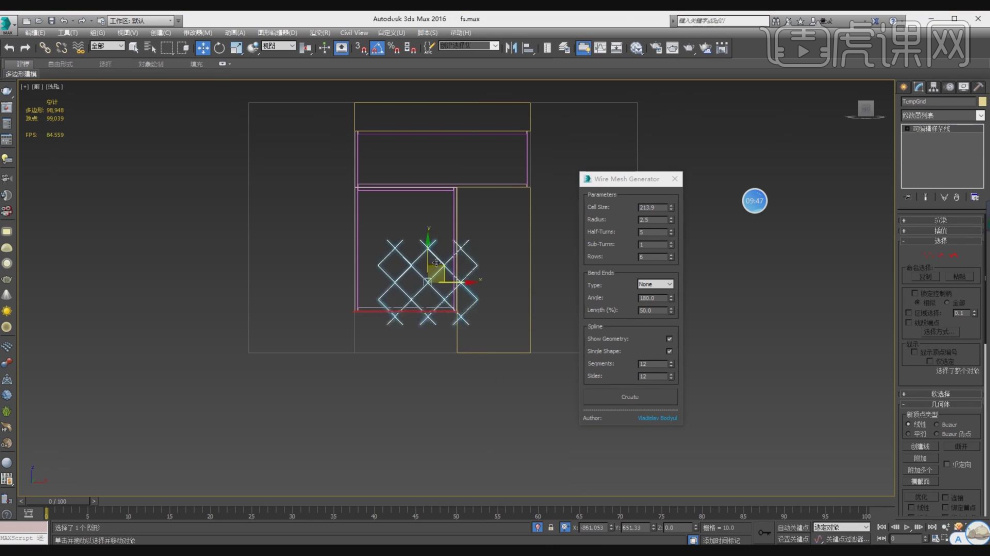
16、在【标准基本体】中新建一个【长方体】,调整他的大小,如图所示。
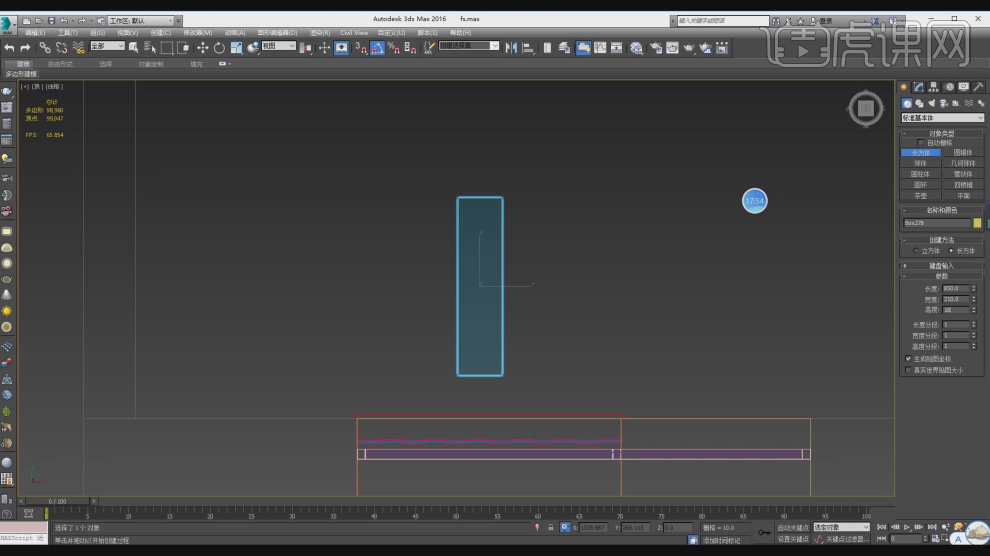
17、将调整好的模型进行一个复制,如图所示。
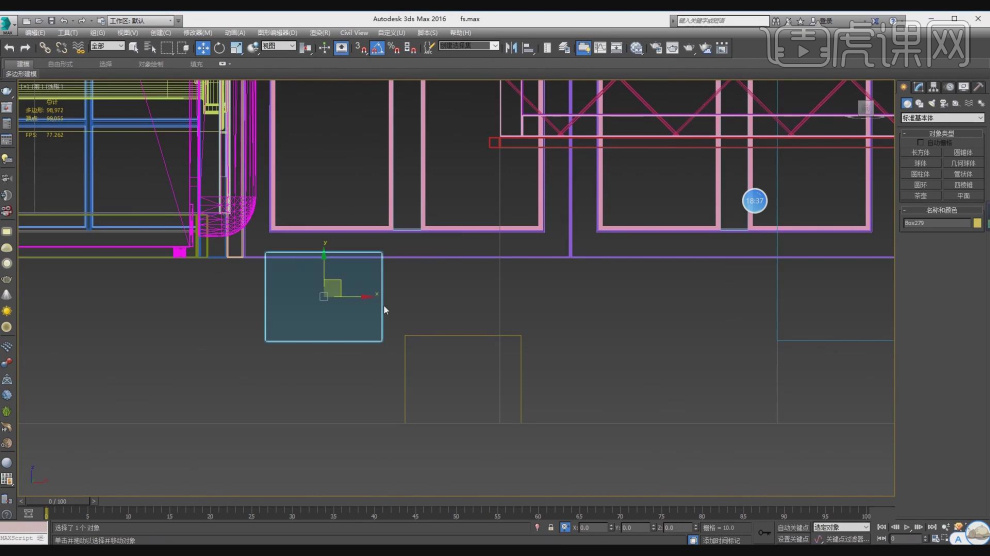
18、在【点】模式下,调整模型的形状,如图所示。
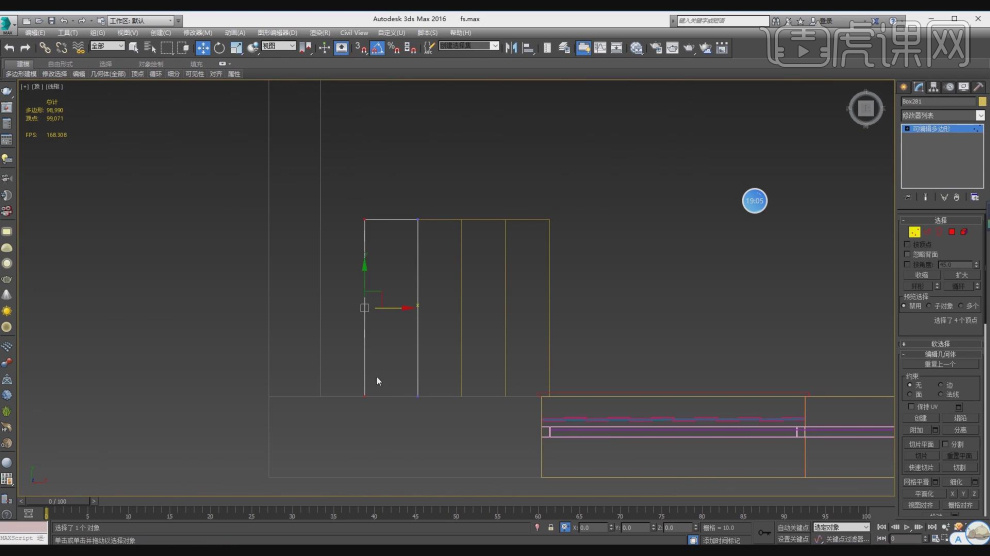
19、切换视角,在【点】模式下,调整模型的形状,如图所示。
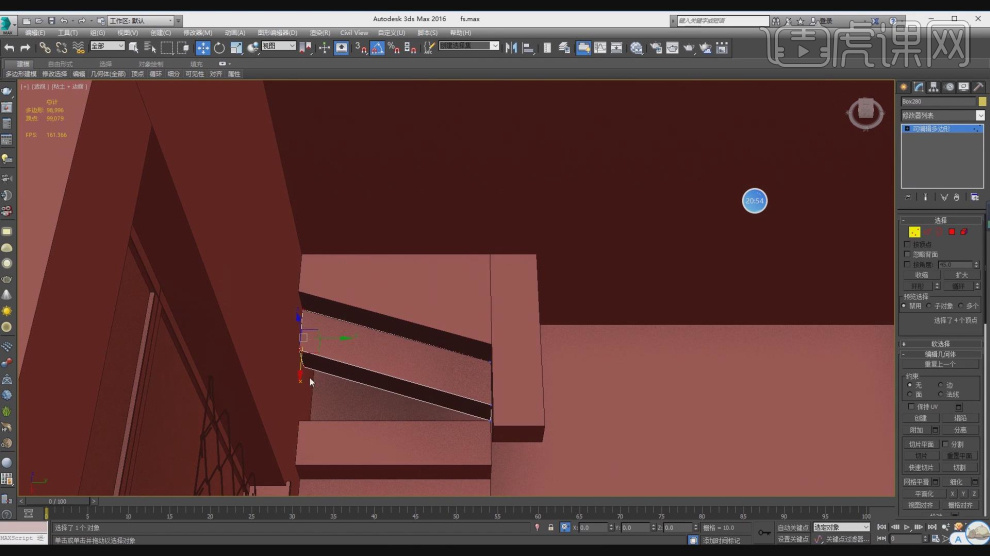
20、将调整好的模型进行一个复制,如图所示。
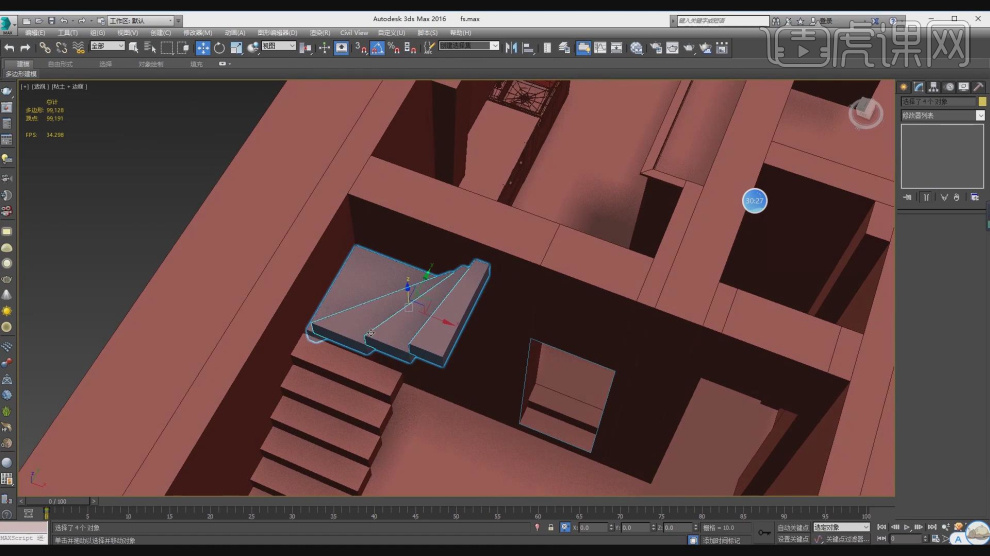
21、在【标准基本体】中新建一个【平面】,调整他的分段,如图所示。
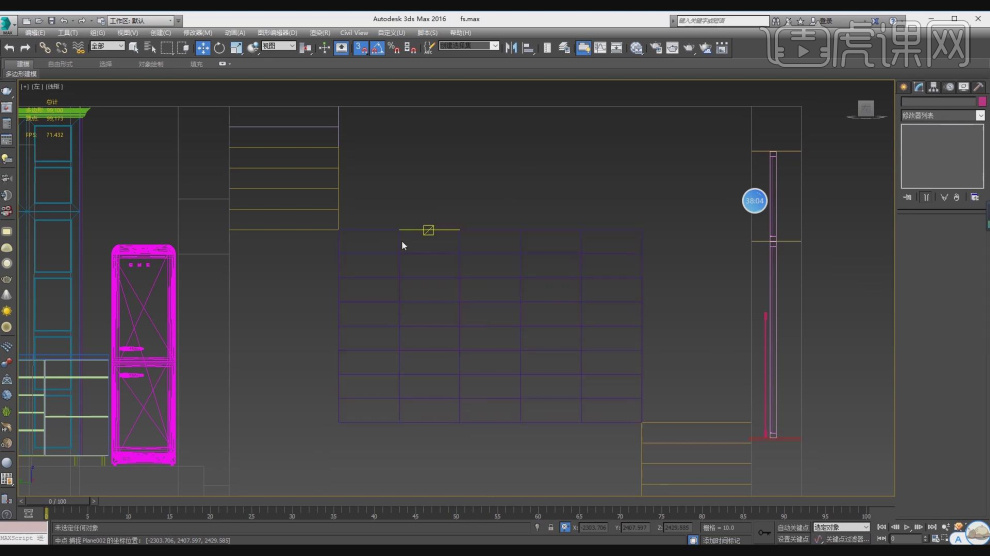
22、在【标准基本体】中新建一个【长方体】,调整他的大小,如图所示。
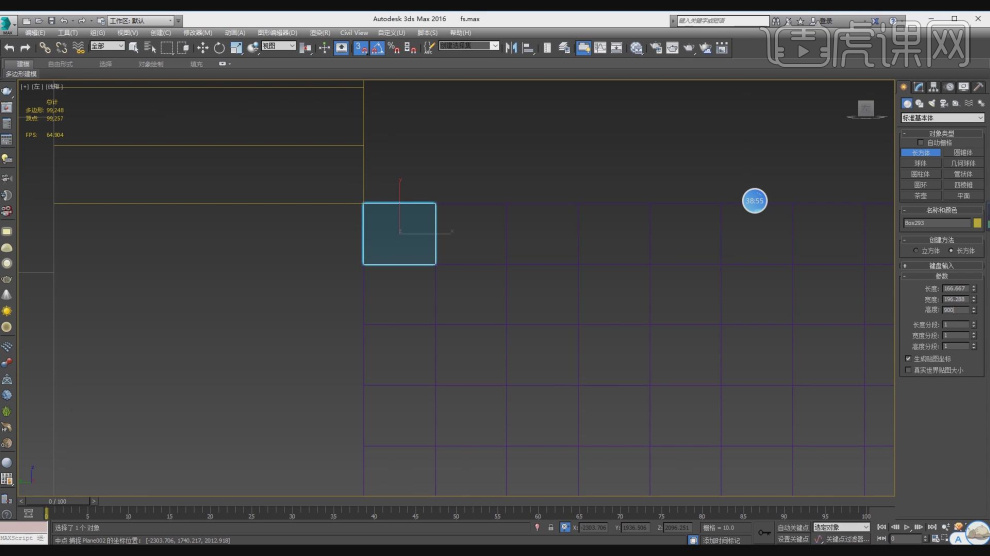
23、将调整好的模型进行一个复制,如图所示。
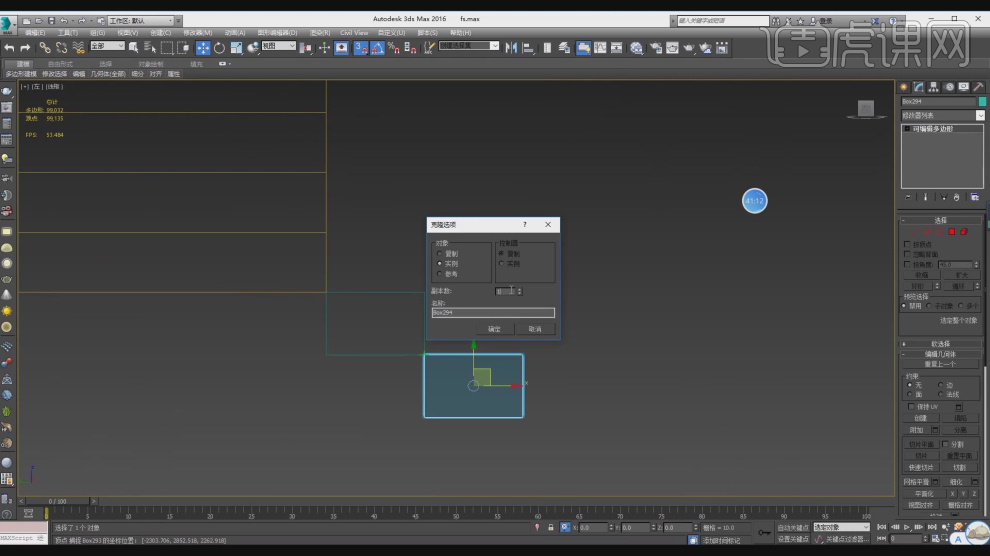
24、在【点】模式下,调整模型的形状,如图所示。
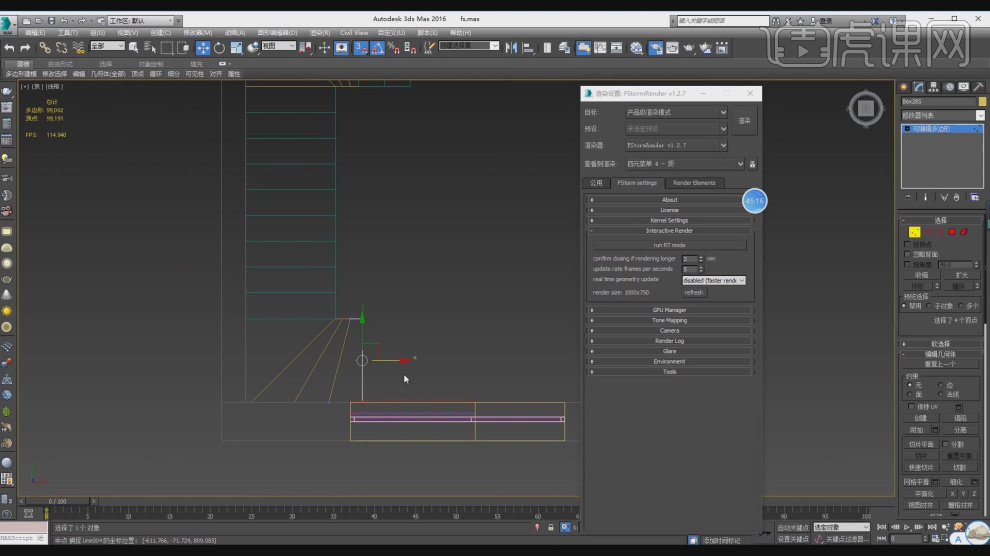
25、将调整好的模型进行一个复制,如图所示。
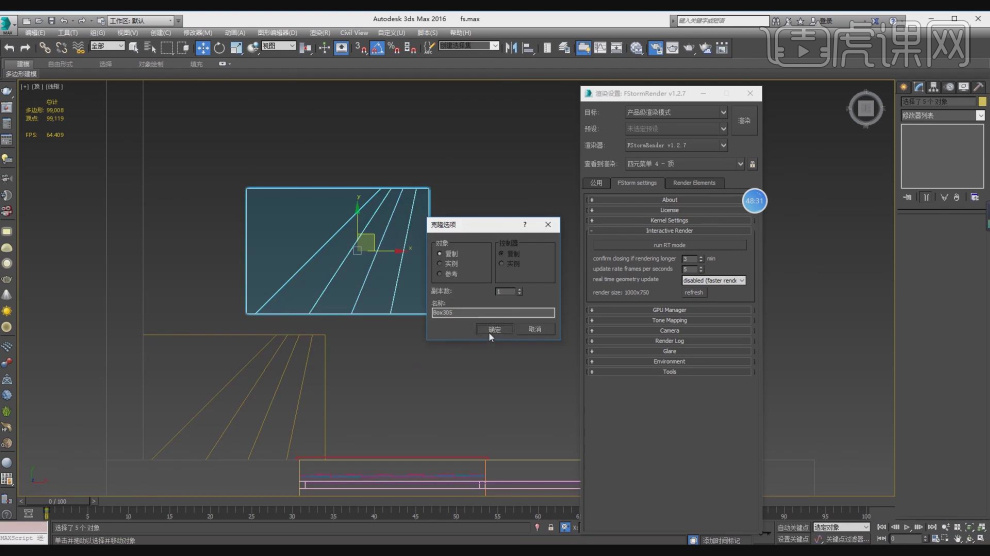
26、点击渲染,查看模型的效果,如图所示。
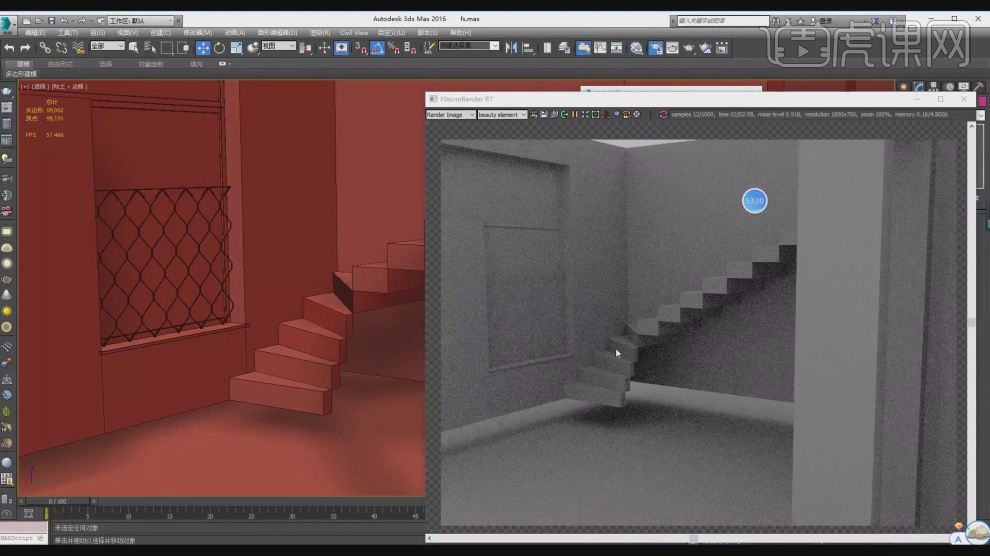
27、最终效果。








